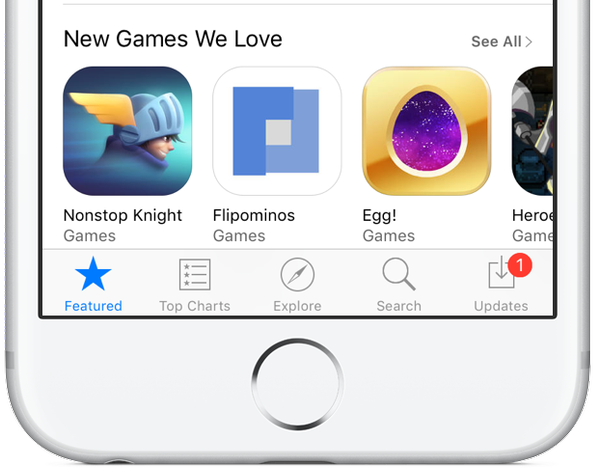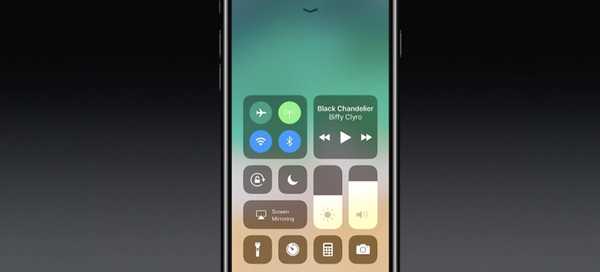
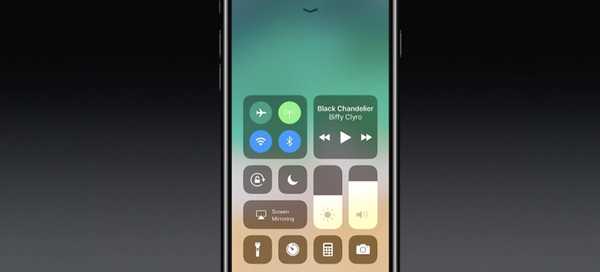
Según la propia Apple, el uso del Centro de control mejorado de iOS 11 para desactivar Wi-Fi y Bluetooth no los desactiva por completo..
En un documento de soporte publicado hoy en su sitio web, Apple explica que desactivar Wi-Fi y Bluetooth tocando sus iconos correspondientes en el nuevo Centro de control aún deja las radios encendidas para funciones como AirDrop, AirPlay, Handoff, Instant Hotspot, Apple Pencil, Apple Watch y servicios de ubicación.
En iOS 11 y versiones posteriores, al desactivar los interruptores Wi-Fi o Bluetooth en el Centro de control, se desconectará inmediatamente el dispositivo de los accesorios Wi-Fi y Bluetooth, pero ambas radios seguirán estando disponibles para:
- Entrega por paracaídas
- Salida en antena
- Lápiz de manzana
- Apple Watch
- Funciones de continuidad, como Handoff y Instant Hotspot
- Punto de acceso instantáneo
- Servicios de localización
Cuando Wi-Fi está deshabilitado, como lo indica el ícono de Wi-Fi atenuado en el Centro de control, la función de Unión automática para cualquier red Wi-Fi cercana también se deshabilita hasta que:
- Enciende el Wi-Fi en el Centro de control
- Se conecta manualmente a una red Wi-Fi en Configuración → Wi-Fi
- Camina o conduce a una nueva ubicación.
- Son las 5am hora local
- Reinicia su dispositivo
Del mismo modo, cuando alterna el icono de Bluetooth en el Centro de control, ya no podrá conectar el dispositivo a ningún accesorio de Bluetooth hasta que:
- Enciende Bluetooth en el Centro de control
- Se conecta a un accesorio Bluetooth en Configuración → Bluetooth
- Son las 5am hora local
- Reinicia su dispositivo
Entonces ahí lo tienes.
TUTORIAL: Cómo deshabilitar completamente Wi-Fi y Bluetooth en iOS 11
Para deshabilitar completamente Wi-Fi y Bluetooth para todas las redes y dispositivos, deslice los botones hacia adentro Configuración → Wi-Fi y Configuración → Bluetooth a la posición OFF.
Pensamientos?